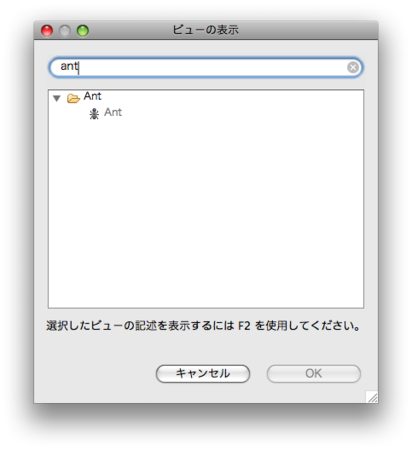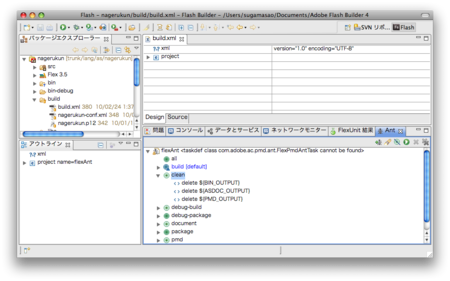Flash Builder4 で git リポジトリを使って push してみる
事前準備
- gitのプラグインはこっちを参照してインストールしてね Flash Builder 4 を使ってみよう - @sugamasao.blog.title # => ”コードで世界を変えたい”
リポジトリの登録
パッケージエクスプローラとかがあるところの、「Git Repositories」へ選択してリポジトリ一覧を表示させる。その画面で右クリックで「import Git Repository」メニュー を選択し、 github にある git のリンクを貼り付ける。
なお、URI欄にコピーすると、他の場所にも値が入力されるのでビビらなくても大丈夫です。
URI欄にコピーするとこんな感じ。

URI欄をコピーしたら、上記画像にもある通りに項目を変更する。
- Protocol
- file から git+ssh へ
- Password
- 自分で github へ push する時に使う(鍵を生成したときの)パスワード
- User は git で良いよ
プロジェクトのインポート
プロジェクトの push
ローカルへのコミットはチーム→Commit でできて、ここらへんの操作感は svn と変わらない。
では、その変更を push するときは。
これで push までできた
まだ Eclipse 上の git プラグインはこなれてない感じですが、まあまあ、なんとか使える感じですね。
enjoy!
Flex4 での追加機能をしろう
FlashBuilder 4 で追加されたコンポーネントを学ぶ
ここに書いてあるのを読んでみたのでメモ。
String とかを MXML で指定する場合はこのタグの中に書くよ(よくわかってない)
HTMLでの div みたいな感じで、レイアウトではなく、デザイン上まとめられると便利じゃねって時に使うのかな。
と
カスタムコンポーネントとして別ファイルにせずに、MXML内で独自のコンポーネントを作れる。
あるコンポーネント内でのみ複数回使うような、全体に切り出す必要が無いパーツがあったら使う感じかな。
fx のネームスペースで使うので混乱しないか心配。
コンパイル時も実行時にも使用されない値。
利用する用途がまったく思いつかない。。。
コンパイラオプションの define での変数定義みたいな感じ……でも無いよなぁ。
state(includeIn) と target を指定することで、Reparent タグのある場所に、別のコンポーネントが state 変わると来るよ、というのが明示的にわかるようだ。
これは地味に便利かもしんまい。
Doc? でローカルに API リファレンスを格納する
livedoc をローカルから見よう作戦です
ここを見てしまうのが手っ取り早いんですが……。リファレンスをローカルにおいて閲覧する Air アプリとして、Doc?*1というものがあるんですね。
実際に導入してみた
入れたのは下記の二つ。
本当は Flex4 のリファレンスが欲しかったのだけど、うまく解析できないらしく、インポート中にエラーになってしまう。
という感じで。
Flex4のリファレンスはここで良いと思うんだけどなぁ
ちなみに、Air のリファレンスは上記の Flex API と一緒に入っているのであえて追加はしていません。
あと、一個登録するのに一時間くらいかかった気がするので、気長にやる方が良いと思います。
で、本題
実は Doc? には Eclipse plugin があるので、FlashBuilder に入れればもっとシームレスに使えて良いよね、ということなのです。
が、どうやらFlashBuilder には対応していない?っぽく、.jar を plugins に入れても動作せずorz
そのうち連携できるようになることを祈って、そのときのためのポインタとして残しておきます><
*1:ググラビリティが低くて死にたい
FlashBuilder に Aptana plugin と FlexFormatter を導入する
FlashBuilder 開発環境構築シリーズ
Aptana Pugin
デフォルトだと、HTML とか XML のエディタが圧倒的なヘタレっぷりを発揮しているので、Aptana のエディタを使いたいのです。
設定
各エディタもほとんどは勝手に関連付けされるので、問題ないと思いますが、念のため build.xml をフルネームで指定して Ant エディタにするように設定した。
簡単ですね。
FlexFormatter
使ってる人多いし、意外とコーディングスタイルが自分と変わらない感じなので、シュッとさせてくて導入。
あと、空白やタブが混在する問題を統一したいので、プロジェクトやチームとして共通プラグインとして導入するための人柱としてw
設定
スタイルはほとんど同じなのですが、"{" のスタイルだけ気にくわないので変更。
ウィンドウ→設定→「FlexFormatting」→「ActionScript」タブ?→「NewLines/wrapping」タブ?
の中の、LineBreaks を 「Sun Style」に。

これで
FlashBuilder を実際に使って不便だったところは解消できました。
enjoy!
*1:自分が確認した時点では3つ
Flexで mxml でのハンドラを削除したい場合
このエントリーを見て気になったので
Flex コンポーネントの破棄 注意点 | _level0 | Kayac Front End Engineer's Blog
はてブのコメントにも書いたんだけど、ここでいう aButton がクリックされて実行される aButtonClick っていうのは、 mxml が勝手に生成してくれる Mouse.CLICK ハンドラの中で aButtonClick っていうメソッドをコールしているに過ぎないので、そもそも aButtonClick っていうメソッドが addEvent されてるわけじゃないと思うんですよね。
で、じゃあどうやってイベントを消そう?と思うと、arguments.callee を使えばいいんじゃないかと思って、以下のような感じに書いた。
元々のソースとは違って、明示的に消す、ということはできないけれど……。
無名関数で登録した場合もそうだと思うけど、メソッド名がわからないので呼ばれたタイミングで消すか、別途オブジェクトを参照するようのストアを用意しないと、キレイに消すのはできないんじゃないかな。
ま、mxml で付加される click="" とかのイベントは、対象の mxml コンポーネントが GC された時によしなにやってくれてるかもしれないけど……(そこまでは確認してない)。
ソース
wonderfl に書こうと思ったんだけど、なんか mxml を書いたらエラーになったのでこっちに貼り付けておく。
onClickHandlerっていうメソッドを、addEventListener と click="" で呼ぶようにしていて、どっちも一度実行すると、リスナーから消される。
誰得なソースを書いてしまった気がします><
<?xml version="1.0" encoding="utf-8"?> <mx:Application xmlns:mx="http://www.adobe.com/2006/mxml" layout="absolute" creationComplete="init(event)"> <mx:Button x="72" y="58" label="addEventListenerButton" id="addEventListenerButton"/> <mx:Button x="261" y="58" label="clickButton" id="Button" click="onClickHandler(event, arguments.callee)"/> <mx:Script> <![CDATA[ import mx.core.UIComponent; import flash.utils.getQualifiedClassName; private function init(e:Event):void { addEventListenerButton.addEventListener(MouseEvent.CLICK, onClickHandler); } private function onClickHandler(e:Event, callee:Function = null):void { var component:UIComponent = e.currentTarget as UIComponent; textArea.text += component.id + "=>"; textArea.text += getQualifiedClassName(arguments.callee); textArea.text += " "; textArea.text += arguments.callee.toString(); textArea.text += "\n"; if(callee != null) { component.removeEventListener(MouseEvent.CLICK, callee); } else { component.removeEventListener(MouseEvent.CLICK, arguments.callee); } } ]]> </mx:Script> <mx:Label x="72" y="32" text="一度クリックされたらイベントを削除するよ" width="279"/> <mx:TextArea x="72" y="88" width="469" height="103" id="textArea"/> </mx:Application>
参考
こことかわかりやすいですかね
ActionScript3のarguments.calleeのサンプルコードがひどい - なんたらノート第三期ベータ
rascut による autotest 環境
無限 FlexUnit
FlexUnit は現在 RC1 ですが、なかなか安定している感じですし、何よりも Adobe がきちんと開発しているので、AS3 というか Flex 界隈でも今後 UnitTest 文化も成熟してくると思われます。
で、そーなると、今後はいかに負担なく UnitTest を作成・実行していくか? という観点での話になってくると思うんですね。
FlexUnit を使ってみると
環境の構築とかは FlexUnitを試してみた - @sugamasao.blog.title # => ”コードで世界を変えたい” を見てもらうとして、実際にやってみる。
そうすると、
- テストケースを書く
- テスト実行する
というパターンや
- 実装する
- テスト書く
- テスト実行する
のようなパターンをちょくちょく行う事になります。
そうすると「よし、テスト実施だ!」テスト実行→「あ、間違ってた」修正→「テスト実行や!」とかのサイクルが面倒ですよね。
そこで autotest
autotest っていうのは ZenTest | zenspider.com by ryan davis の中に含まれる コマンドで、Ruby で使われてるツールの名前?なのかな。
ファイルの変更を監視して、変更があったら即座に RSpec を実行してくれるっていうモノ。
つまり、明示的にテストを実行するのではなく、とにかくひたすらテストは実行させておく。保存したらテストケースだろうがテストスイートだろうが、テスト対象のソースだろうがとにかく変更があったらテストする。
そうすることで
少なくとも手動で確認する操作が1ステップ減らせるし、画面の端にでも映るようにしておけば視線をエディタに向けたままの操作も可能だ*1。
じゃあ環境を構築してみましょう
が必要になります。
FlexUnit を動かすために
まず、FlexUnit を実装できる環境は必ず必要。なので、上記のページ等から使えるようにしておきましょう。
rascut を動かすために
Ruby 製のツールのため、 Ruby が、そしてパッケージ管理ソフトの RubyGems が必要。
Windowsの人はここからインストールすると、両方入るようだ。Rumix - Ruby Starter Package with Installer
Mac の人は MacPorts に入ってるので、ports を入れて
ってやれば良いと思う。たぶん。
で、gem が入ったら以下のようにする。
sudo gem install rascut
これで rascut がインストールされる。
パスが通ってれば rascut --version でバージョンを確認できる。自分の環境だと 0.2.1 のようだ。
稚拙のライブラリで試してみましょう
にはそこら辺を実行する環境を整えているので*2、実際に動かす調度良いサンプルになると思う。
http://github.com/sugamasao/BrowserUtility/downloads から新しい zip 等をDLしてもらい、以下のautotest.shを修正します。
30行目付近で各コマンドやライブラリのパスを設定していますので、そこを各自の環境にあわせてください。
Macでportsを使って Ruby をインストールしていれば FLEX_UNIT_PATH と LOG 以外は変更する必要が無いと思いますが。。。
というわけで実行
sugamasao@SIEGFRIED% ./autotest.sh
[./autotest.sh] fetch file.[/opt/local/bin/rascut]
[./autotest.sh] fetch file.[./src/TestRunner.mxml]
[./autotest.sh] fetch dir.[/opt/flex/flexunit/libs]
[05/11 23:43:55] Start Mongrel: http://0.0.0.0:3001/
[05/11 23:43:56] Compile Start
[05/11 23:43:57] Found update file(s)["./src/test/TestSuiteAll.as", "./src/com/github/sugamasao/browser_utility/BrowserUtility.as", "./src/test/com/github/sugamasao/browser_utility/BrowserUtilityUATest.as", "./src/com/github/sugamasao/browser_utility/Location.as", "./asdoc/print.css", "./src/com/github/sugamasao/browser_utility/Browser.as", "./src/test/com/github/sugamasao/browser_utility/BrowserUtilityTest.as", "./src/test/com/github/sugamasao/browser_utility/BrowserUtilityLocationTest.as", "./asdoc/style.css", "./src/com/github/sugamasao/version/BrowserUtilityVersion.as", "./src/TestRunner.mxml"]
こんな感じで色々出力されていますが、これですでにFlexUnitが起動しています。
http://localhost:3001 へアクセスしてみましょう。
アクセスすると、FlexUnit が実行されますね。おそらく、すべてのテストがパスされてグリーンになってるはずです。

ちなみに、autotest.sh は rascut を起動するときに引数を渡すのが面倒だからやっているだけで、rascut を直接実行しても問題ありません。以下と同等です。
rascut -s -c -compiler.library-path+=(FlexUnitへのパス) FlexUnitCore.run を実行してるファイルパス
準備完了
あとは粛々とファイルの編集をしてみるだけです。
試しに、以下のファイルを編集してみましょう。あ、FlexUnitを開いているブラウザは常に目にはいるようにしておいてくださいね。
最悪でも、右側の緑のチェックマークみたいのが視界に入ってるようにしておくと良いです。
src/test/com/github/sugamasao/browser_utility/BrowserUtilityUATest.as
例えば、17行目のObject の右端に、 ver:4.0 という値がありますね。ここを ver:5.0 にしてみましょう。
保存して1〜2秒くらいでブラウザがリロードされてテストNGの赤いアイコンに変わりましたね。

このまま、先程変更した箇所をもとに戻して保存すれば、同じようにテストが実行されます。
コンパイルして実行されるまで少しだけタイムラグがありますが、おそらく毎回自分で手動で実行するよりは速いレスポンスで実行されていると思います。また、色が目に入るようにしておけばテストが実行されるのはわかりますので、祈りながらバーが伸びていくのを見つめる必要もありません。
そんな訳で
FlexUnit で UnitTest が普及してくる今こそ、autotest で手間を省いたテストライフを送ってドヤ顔できるチャンスです!
enjoy!